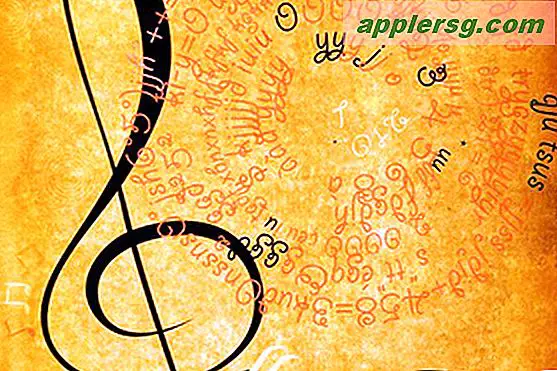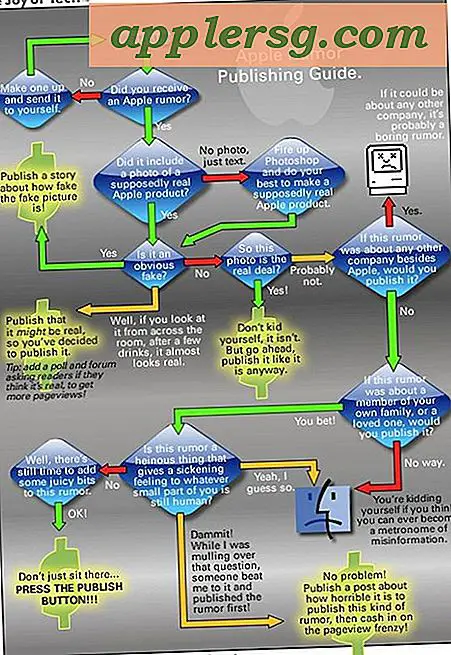วิธีแก้ไขปัญหาคอมพิวเตอร์ตอบสนองช้า
บ่อยครั้งแม้แต่คอมพิวเตอร์ใหม่และเชื่อถือได้ก็มักจะสูญเสียประสิทธิภาพการทำงาน สาเหตุทั่วไปของปัญหาคือใช้ทรัพยากรระบบมากเกินไป เมื่อมีการติดตั้งโปรแกรม หลายๆ โปรแกรมอาจต้องการบริการพื้นหลังหรือกระบวนการเพื่อให้ใช้งานได้ตลอดเวลา หรืออย่างน้อยที่สุดในขณะที่โปรแกรมกำลังใช้งานอยู่ นอกจากนี้ ไฟล์ชั่วคราวที่มากเกินไปอาจทำให้ประสิทธิภาพโดยรวมของฮาร์ดไดรฟ์ของคุณเลอะเทอะได้ เนื่องจากมีความเป็นไปได้หลายอย่าง จึงควรแก้ไขปัญหาเวลาตอบสนองของคอมพิวเตอร์ของคุณทีละขั้น
ขั้นตอนที่ 1
ลบทรัพยากรที่ไม่จำเป็น ช่วงนี้มีตั้งแต่รายการเมนู Start ที่แออัดเกินไป ไปจนถึงโปรแกรมที่ติดตั้งในคอมพิวเตอร์ของคุณ เมื่อทำการติดตั้งซอฟต์แวร์ โดยปกติรายการเมนูเริ่มจะถูกสร้างขึ้น ซึ่งจะทำให้เวลาตอบสนองโดยรวมช้าลง คลิกขวาที่รายการเมนู Start ที่ไม่ได้ใช้แล้วเลือก "ลบ" เพื่อลบออกจากรายการ หากคุณต้องการลบโปรแกรมทั้งหมด ให้คลิก "เริ่ม" และเปิด "แผงควบคุม" เลือกคุณลักษณะการถอนการติดตั้งโปรแกรมเพื่อล้างข้อมูลออกจากระบบของคุณ
ขั้นตอนที่ 2
ใช้ยูทิลิตี้การล้างข้อมูลบนดิสก์ของระบบ การดำเนินการนี้จะล้างข้อมูลชั่วคราวจากคอมพิวเตอร์ของคุณ เช่น ไฟล์แคชอินเทอร์เน็ต ข้อมูลโปรแกรมที่ดาวน์โหลด และการตั้งค่าที่เหลือเพิ่มเติม เปิด "คอมพิวเตอร์ของฉัน" คลิกขวาที่ฮาร์ดดิสก์ในเครื่องของคุณแล้วเลือก "คุณสมบัติ" คลิก "Disk Cleanup" เพื่อให้คอมพิวเตอร์ของคุณดูว่าไฟล์ใดบ้างที่อาจถูกลบ เลือกแต่ละรายการและคลิก "ตกลง" เพื่อลบออก
ขั้นตอนที่ 3
ปิดใช้งานบริการและกระบวนการของระบบที่มากเกินไป เมื่อโปรแกรมกำลังทำงานอยู่ กระบวนการหรือบริการจะเปิดขึ้นโดยใช้หน่วยความจำของระบบ ทำให้คอมพิวเตอร์ของคุณตอบสนองช้า คลิก "เริ่ม" และพิมพ์ "Msconfig" ในช่องเรียกใช้/ค้นหา เข้าถึงแท็บ "เริ่มต้น" และยกเลิกการเลือกรายการโปรแกรมที่ไม่ได้ใช้จากรายการ การนำรายการของโปรแกรมเหล่านี้ออกจะป้องกันไม่ให้โปรแกรมเหล่านี้เริ่มทำงานพร้อมกับคอมพิวเตอร์ของคุณพร้อมกัน ทำให้คุณสามารถเพิ่มทรัพยากรระบบได้โดยเปิดใช้เมื่อจำเป็นเท่านั้น คลิก "ตกลง" เมื่อเสร็จแล้วและรีสตาร์ทคอมพิวเตอร์เพื่อให้การปรับเปลี่ยนระบบมีผล
รับ RAM เพิ่มเติม (Random Access Memory) หากคอมพิวเตอร์ของคุณยังตอบสนองช้า เมื่อเปิดโปรแกรม ข้อมูลและการตั้งค่าต่างๆ จะถูกเขียนลงใน RAM ชั่วคราว จนกว่าจะไม่จำเป็นต้องใช้อีกต่อไป หรือคอมพิวเตอร์ของคุณรีสตาร์ท อย่างไรก็ตาม หากมีหน่วยความจำไม่เพียงพอสำหรับจัดการงานคอมพิวเตอร์หลายเครื่อง ปฏิกิริยาของคอมพิวเตอร์และประสิทธิภาพโดยรวมจะลดลง ศึกษาข้อกำหนดของระบบปฏิบัติการของคุณเพื่อพิจารณาว่าต้องใช้ RAM เท่าใด ซื้อมากกว่าขั้นต่ำที่จำเป็นสำหรับระบบเพื่อให้คุณสามารถใช้ส่วนที่เหลือสำหรับแอปพลิเคชันเพิ่มเติม